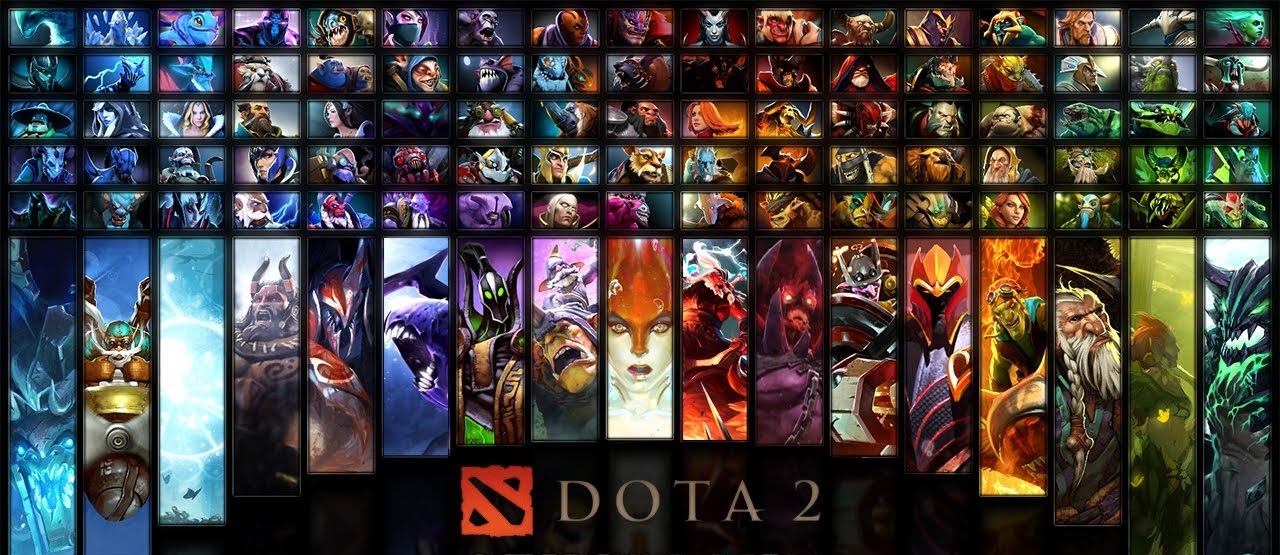Инструкция
Grid 2
Подробнее
1. Скачайте и извлеките архив с игрой на ваш компьютер
2. Установите игру на ваш компьютер
3. Запустите “Unite Gaming ” лаунчер и подключитесь к “временному” ключу, заранее скачав с нашего сайта и импортировав его
4. В папке c установленной игрой откройте папку “settings”, после откройте файл “user_steam_id.txt”
5. Измените последние 4 цифры внутри файла и сохраните документ(CTRL+S) (Если будут схожие ID в одной игре, могут возникнуть проблемы – поэтому заменяем последние несколько цифр 😉 )
6. Запускайте игру в папке с игрой от имени администратора “steamclient_loader.exe” (…\GRID 2\steamclient_loader.exe)
7. Наслаждайтесь игрой!
КАК СОЗДАТЬ ИГРУ
Сетевая игра => Соревнования => Сеть => Свой сетевой заезд => Создать заезд => Настройте под себя, после создания пригласите друзей нажав на кнопку и начните заезд
(Там кстати сверху справа будет таймер – не бойтесь если игра не будет начинаться)
КАК ПРИСОЕДИНИТЬСЯ К ИГРЕ
Находясь в игре подождите пока вас пригласит ваш друг (который создает игру). При приглашении сверху справа появится кнопка “Join” – нажмите
Также можно самому зайти в игру друга, если он уже приглашал вас в игру (через встроенный Overlay: Shift+Tab => Выбираем кто пригласил и жмём Join.
КАК ПОМЕНЯТЬ НИК В ИГРЕ
Зайдите в папку с установленной игрой и внутри откройте папку “settings”, после откройте файл “account_name.txt” и напишите свой никнейм (убрав старый ник)
После не забудьте сохранить!
ЕСЛИ НЕ ВИДЯТ/НЕ ПОДКЛЮЧАЕТСЯ К ИГРЕ
ВАМ И ВАШИМ ДРУЗЬЯМ НУЖНО:
После запуска игры поставить 2 галочки в брандмауэре Windows на частную и общую сеть.

Или
Вручную зайти в “Брандмауэр Защитника Windows” -> “Разрешение взаимодействия с приложениями или компонентом в брандмауэре Защитника Windows” и поставить 2 галочки.


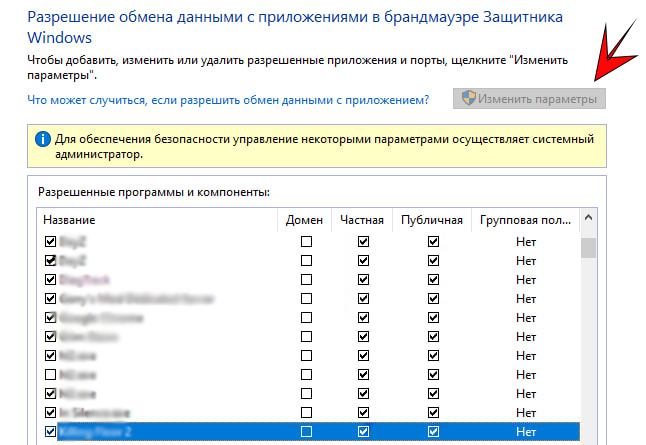
ЕСЛИ НЕ ПОЛУЧИЛОСЬ – МЫ ПОМОЖЕМ!)
НАШИ КОНТАКТЫ:
- САЙТ: www.unite-gaming.com
- INSTAGRAM: @unite.gaming_tm
- TELEGRAM: https://t.me/unite_gaming
Мы всегда готовы помочь вам!